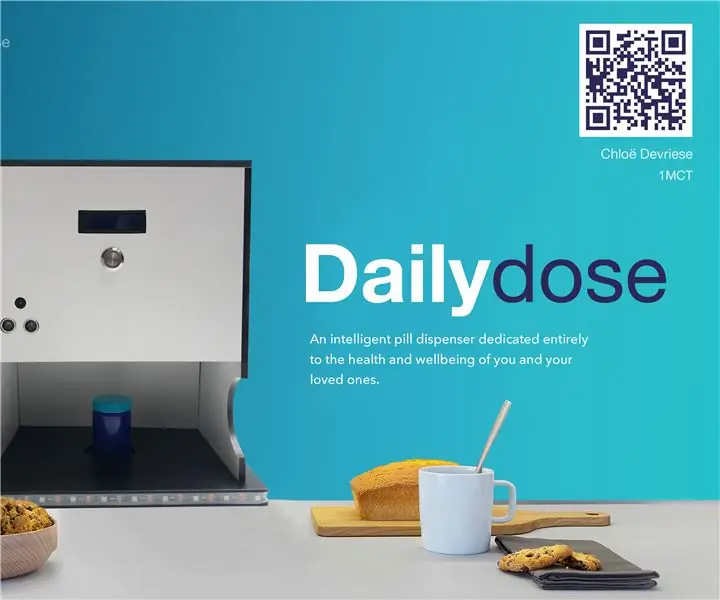
Inhoudsopgave:
- Auteur John Day [email protected].
- Public 2024-01-30 11:17.
- Laatst gewijzigd 2025-06-01 06:10.
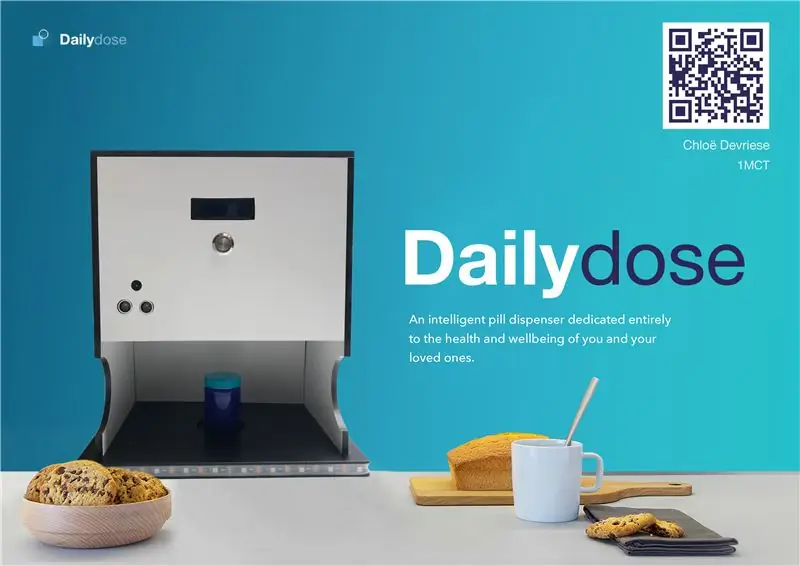
Welkom bij mijn project genaamd DailyDose!
Mijn naam is Chloë Devriese, ik studeer Multimedia- en Communicatietechnologie aan Howest in Kortrijk, België. Als opdracht voor school moesten we een IoT-apparaat maken.
Bij een bezoek aan mijn opa kreeg ik het idee voor mijn project. Mijn opa moet overdag veel medicijnen slikken, maar het is niet altijd gemakkelijk voor hem om de juiste pillen op het juiste moment in te nemen. Het kan soms te verwarrend voor hem zijn. Toch is het belangrijk dat de juiste hoeveelheid medicatie op het juiste moment wordt ingenomen. Om dit voor mijn opa en voor veel mensen makkelijker te maken, kwam ik op het idee van DailyDose.
DailyDose vertelt u precies wanneer en welke medicijnen u moet innemen. Wanneer het tijd is om een medicijn in te nemen, gaat het alarm af. Het enige wat de patiënt hoeft te doen is op de knop drukken en de juiste medicijnen komen uit de dispenser.
Een arts of geliefde kan de medicijnen bijvullen door de bovenkant van de dispenser te verwijderen.
In dit prototype zijn 4 containers voor 4 verschillende medicijnen aanwezig.
Ook de temperatuur in de dispenser wordt regelmatig gecontroleerd. De reden hiervoor is dat
pillen moeten worden bewaard bij een temperatuur lager dan 25°C, anders kunnen ze giftig worden.
Naast de constructie heb ik een website gemaakt om de dispenser te bedienen. U kunt meer informatie geven over de patiënt en zijn medicijnen. Daarnaast kunt u de doseringsschema's genereren.
Hieronder vindt u uitleg over het maken van DailyDose. Wil je meer weten over mij en mijn andere projecten, kijk dan in mijn portfolio.
Stap 1: Het verzamelen van de materialen
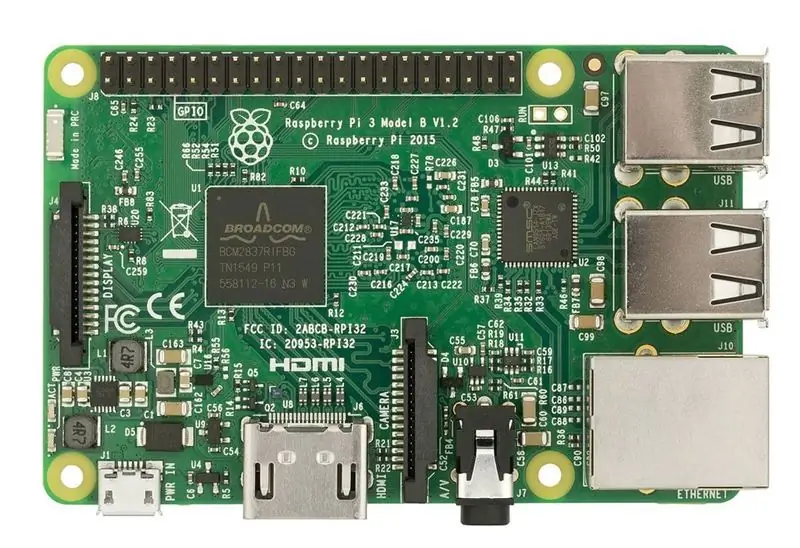


Allereerst moest ik ervoor zorgen dat ik alle benodigde onderdelen had. Voordat we beginnen zou ik willen zeggen dat dit project niet bepaald goedkoop was. Hieronder vind je een lijst van de verschillende componenten die ik heb gebruikt. Ik heb ook een stuklijst toegevoegd met alle prijzen die ik heb betaald en mogelijke retailers voor de componenten.
- RaspBerry Pi 3 met adapter en geheugenkaart
- Startkabels
- Broodplank(en)
- 1x 4, 7K weerstand
- 1x 3, 3K weerstand
- 2x 470K weerstand
- 1x 1K weerstand
- LCD scherm
- DS18B20 Temperatuursensor met één draad
- Vierkante krachtgevoelige weerstand (FSR)
- Mcp3008*
- Ultrasoon sensor
- 4 x continu draaiende servomotor (FS5106R)
- Knop**
- NeoPixel rgb LED Strip (30 LED- zwart)
- Logische niveau-omzetter ***
- Stroomaansluiting
- 5V/2A DC-voeding ***
- Actieve zoemer
Opmerkingen:
*De Raspberry Pi heeft geen analoge ingangspinnen. Om dit probleem op te lossen, heb ik een mcp3008 gebruikt om een analoog signaal om te zetten in een digitaal signaal.
**Ik heb een Rugged Metal RGB-drukknop gebruikt, maar je kunt elke gewenste knop gebruiken. Ik heb deze knop gekozen omdat ik niet ga liegen, het zag er best cool uit. Het is ook een knop die opvalt. Omdat mijn doelgroep voornamelijk ouderen is, moest het een knop zijn die goed zichtbaar is.
***De Raspberry Pi gebruikt 3.3V Logic, dus we zullen een Logic Level Converter moeten gebruiken om het te converteren naar de 5V logica die Neopixels nodig hebben. U zult een externe stroombron moeten gebruiken, aangezien NeoPixels VEEL stroom verbruiken. Elke pixel trekt gemiddeld ongeveer 20 mA en 60 mA bij wit - maximale helderheid. 30 Pixels trekken gemiddeld 600 mA en tot 1,8 A. Zorg ervoor dat uw voeding groot genoeg is om uw strip aan te drijven!
Stap 2: Sluit alles aan
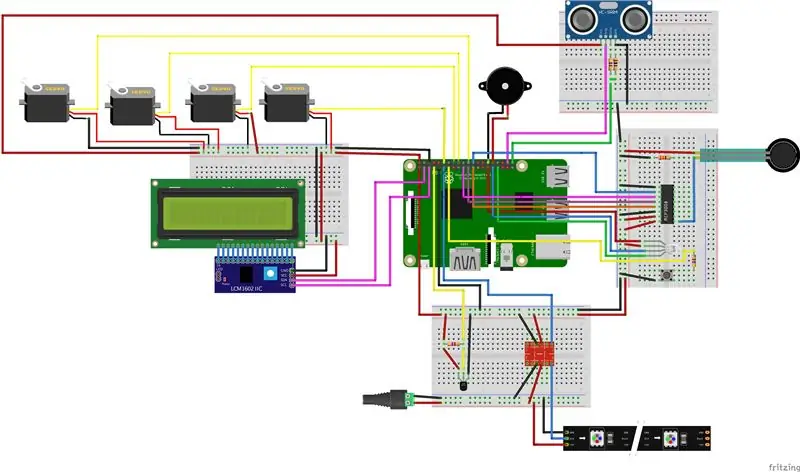
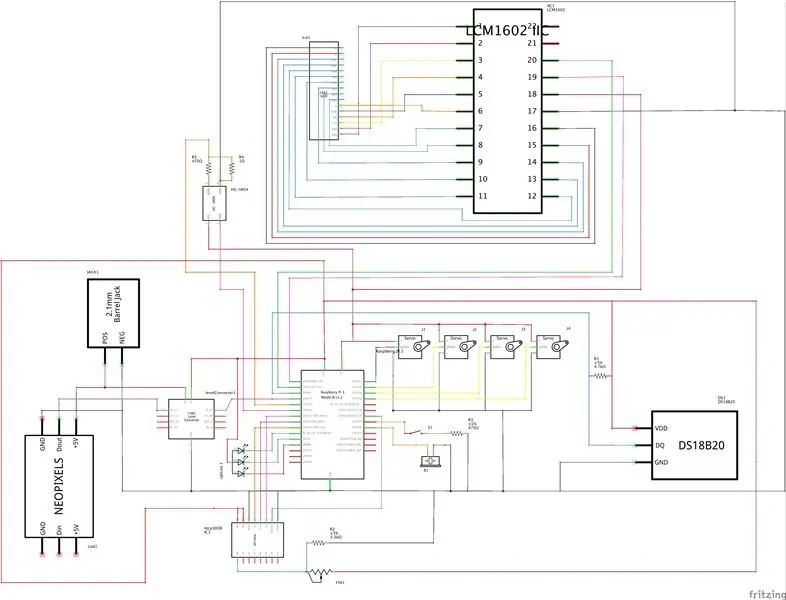
Op de foto kun je zien hoe je de schakeling opbouwt. Het is eigenlijk niet zo moeilijk. Ik kon geen Rugged Metal RGB-drukknop vinden, dus in het schematische circuit gebruikte ik een gewone knop en een RGB-gemeenschappelijke anode-led om de lichten in de knop weer te geven.
Stap 3: Database
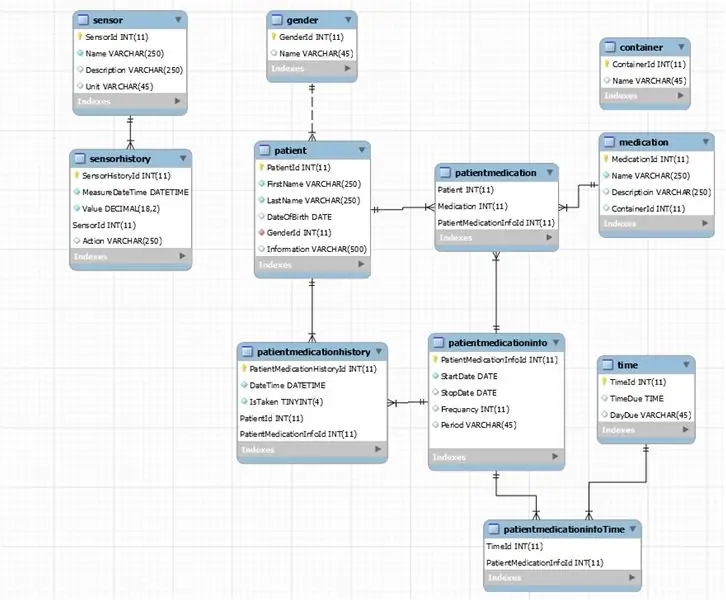
Voor dit project hebben we een database nodig.
Ik heb een entiteitsrelatiediagram gemaakt, er een database van gemaakt en wat testgegevens ingevoegd. Al snel was het duidelijk dat er wat fouten waren, dus ik deed het opnieuw en opnieuw. Later, toen ik begon met programmeren, ontdekte ik dat er nog wat kleine problemen zijn met de database, maar voor dit prototype deed het zijn werk.
De tabel SensorHistory bevat informatie over de sensoren. Hij registreert de gemeten temperatuur in de dispenser, hij controleert of er een kopje onder de dispenser aanwezig is zodat de pillen niet zomaar in het niets vallen. Het controleert ook hoe ver de patiënt zich bevindt wanneer het alarm afgaat.
U kunt de dispenser voor één patiënt gebruiken. De informatie over deze patiënt wordt opgeslagen in de tabel patiënt.
Alle medicijnen die u wilt, kunnen worden toegevoegd aan de medicatietabel. U kunt ook een medicijn toevoegen dat niet in een container is bewaard.
Met de tabellen PatientMedication, PatientMedicationInfo, PatientMedicationInfoTijd en Tijd houden we de doseringsschema's van de patiënt bij.
De PatientMedicationHistory houdt bij of de patiënt zijn medicijnen op het juiste moment heeft ingenomen, ja of nee.
Als bijlage bij deze stap vindt u mijn Mysql-dump. U kunt het dus gemakkelijk importeren.
Nu u de database heeft, is het tijd om uw RPI in te stellen en de database te implementeren.
Stap 4: Codeer het
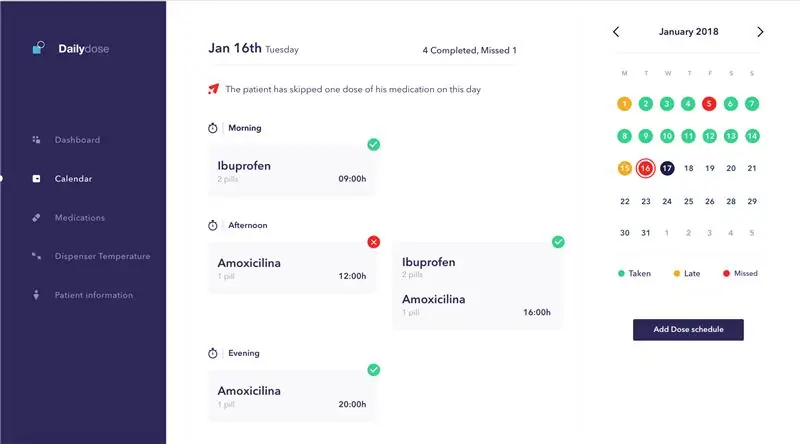
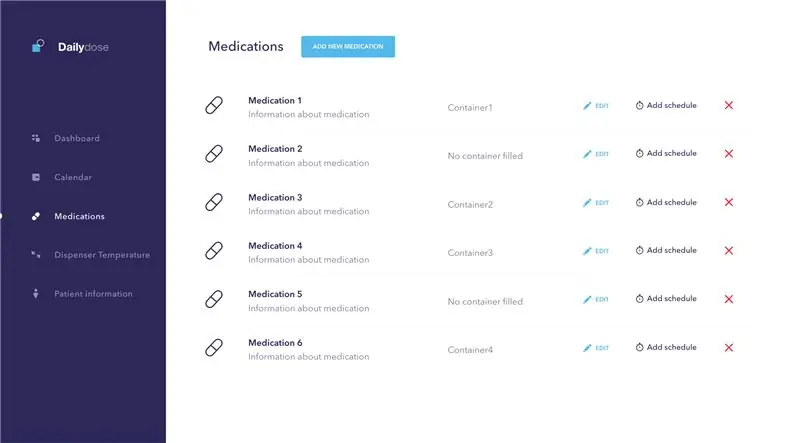
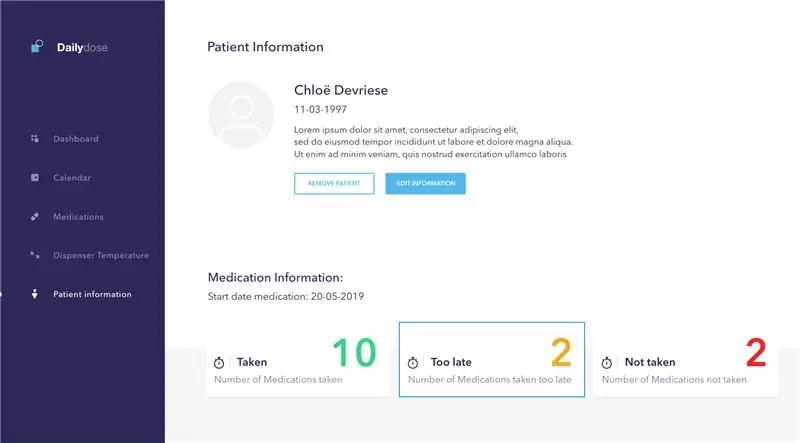
Nu is het tijd om ervoor te zorgen dat alle componenten hun werk doen. Je kunt mijn code vinden op Github.
github.com
Download de code
Stap 5: De dispenser bouwen
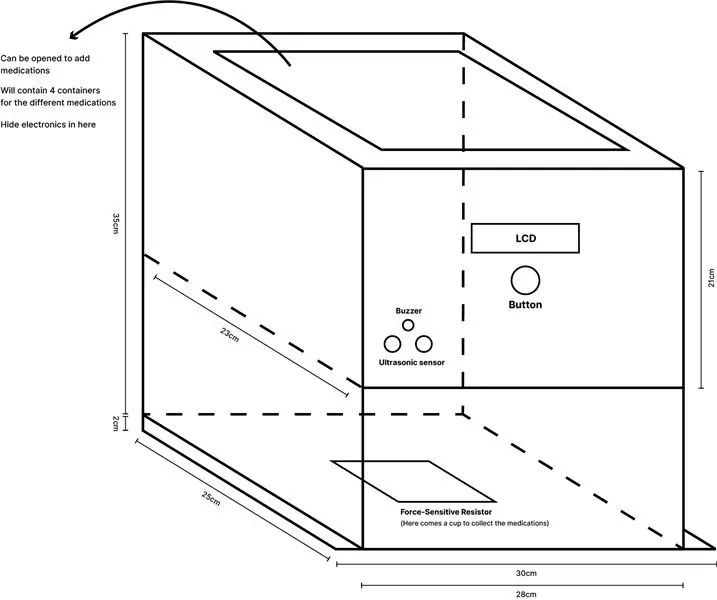


Voor de dispenser heb ik meerdere HPL platen en één plaat MDF gebruikt
De constructie
HPL:
2 x - 35cm x 25cm (links en rechts)
1 x - 35cm x 28cm (achterkant)
1 x - 21cm x 28cm (voorkant)
2 x - 23cm x 28cm (middelste steun en klein deel van deksel)
1 x - 25cm x 30xm (groot deel van deksel)
In de HPL plaat van 21cm x 28cm (voorkant) zorg je voor openingen voor de componenten (Lcd, knop, ultrasone sensor en zoemer)
In de achterste en middelste steunplaat zorg je voor een gat voor de voedingen. Ook zorg je voor een gat in het midden van de steunplaat zodat de pillen naar beneden kunnen vallen
MDF:
1x - 30cm x 27cm x 2cm (onderste deel)
Voorzie rondom een inkeping in de MDF plaat met een hoogte van 1, 2 cm. Dit is nodig voor de ledstrip.
In het midden van het bord maak je een ronde inkeping met een klein gaatje aan de achterkant van het bord. Deze ronde inkeping wordt gebruikt om een kopje en de Force-Sensitive Resistor te plaatsen. Het kleine gaatje is om de kabels van de Force-Sensitive Resistor weg te werken.
Als je wilt, kun je nu de MDF-plaat schilderen, deze plaat wordt het onderste deel.
Als je alle borden hebt, kun je ze in elkaar zetten. Ik heb teck7 lijm gebruikt. Maar wees voorzichtig, dit is een lastig onderdeel waar je misschien wat hulp bij nodig hebt.
Een soort trechter
Je hebt een trechter nodig zodat de pillen die uit de container komen in het gat in de middelste steunplaat vallen.
Ik maakte mijn trechter met karton, tape en lijm. Dit was vooral op gevoel.
Printen van de 3D-elementenIk heb 3D-elementen gebruikt voor de 4 containers elke container bestaat uit een beker, een servorotator en een bekerrotator
Aanbevolen:
Slimme riem: 18 stappen

Slimme riem: het dragen van een gadget is een hele uitdaging. Eerlijk gezegd kreeg ik bij dit project hulp van mijn moeder om de hoes voor mij te naaien omdat ik niet alleen kan naaien. Wees voorzichtig bij het naaien met een naaimachine. Als je nooit ervaring hebt met naaien met een naaimachine, is het ook
Slimme bril: 4 stappen

Smart Glasses: Hallo allemaal vandaag ga ik je laten zien hoe je Smart Glasses thuis kunt maken! Een van de grootste dingen van slimme brillen is hoe nuttig het is om zoiets te hebben in de huidige wereld van technologie en dat er niet slechts één versie is
Slimme verkeerslichten: 6 stappen

Smart Traffic Lights: Waarom ik dit project heb gemaakt Ik ben student aan Howest Kortrijk. Het is een schoolproject voor mijn tweede semester MCT. Als ik in mijn auto rijd en het rustig is op straat, heeft het geen zin om voor rode lichten te gaan staan als er geen ander verkeer is
Slimme bureaulamp - Slimme verlichting met Arduino - Neopixels-werkruimte: 10 stappen (met afbeeldingen)

Slimme bureaulamp | Slimme verlichting met Arduino | Neopixels-werkruimte: tegenwoordig brengen we veel tijd thuis door, studeren en werken virtueel, dus waarom zouden we onze werkruimte niet groter maken met een aangepast en slim verlichtingssysteem op Arduino en Ws2812b-leds. Hier laat ik u zien hoe u uw Smart LED bureaulamp die
Een automatische pildispenser maken: 6 stappen

Hoe maak je een automatische pildispenser: Dit is mijn automatische pildispenser. Ik heb dit gemaakt voor een project op mijn school. De reden waarom ik het heb gehaald was omdat de grootmoeder van mijn vriend veel pillen moet slikken, en het is erg moeilijk voor haar om te weten welke ze op dat moment moet nemen
